- Gonilniki so ključni element, ki je odgovoren za pravilno delovanje vaše strojne opreme, ko je povezana z osebnim računalnikom.
- Če so zastareli, lahko povzročijo veliko težav za sistem in povzročijo frustriranje uporabe.
- Obstajajo orodja tretjih oseb za prepoznavanje zastarelih gonilnikov in njihovo posodobitev. Toda trenutno ni mogoče posodobiti vseh gonilnikov naenkrat.
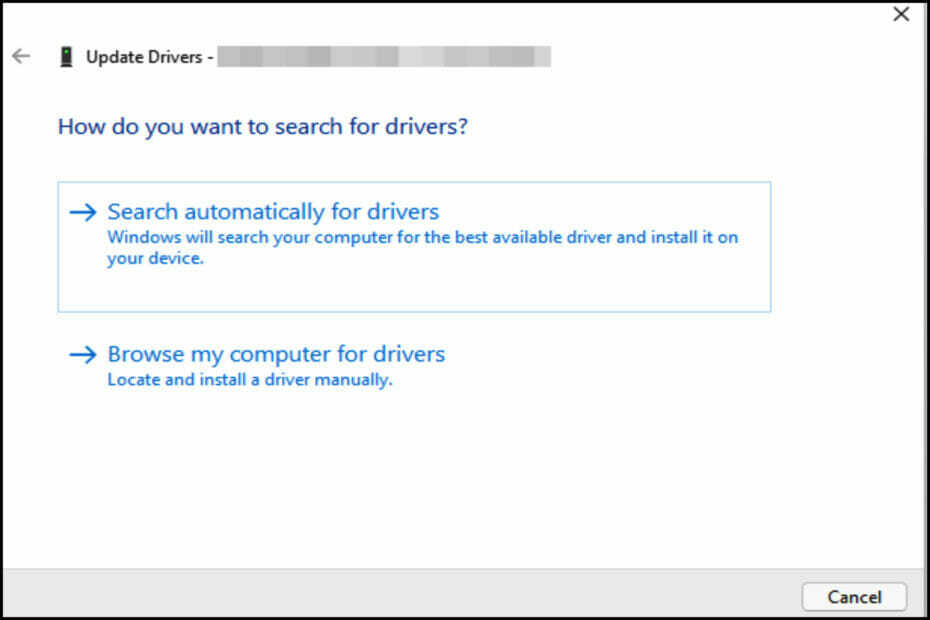
XNAMESTITE S KLIKNITE NA PRENOS DATOTEKE
Ta programska oprema bo zagotovila delovanje vaših gonilnikov in vas tako zaščitila pred pogostimi računalniškimi napakami in okvaro strojne opreme. Preverite vse svoje gonilnike zdaj v 3 preprostih korakih:
- Prenesite DriverFix (preverjena datoteka za prenos).
- Kliknite Začnite skeniranje za iskanje vseh problematičnih gonilnikov.
- Kliknite Posodobite gonilnike da pridobite nove različice in se izognete okvaram sistema.
- DriverFix je prenesel 0 bralci ta mesec.
Če želite z upraviteljem naprav posodobiti vse gonilnike v sistemu Windows, boste morali to narediti ročno in enega za drugim.
Trenutno Microsoft ni vključil funkcije, ki bi avtomatizirala posodobitve vseh gonilnikov z enim klikom. To je treba narediti enega za drugim. Čeprav obstajajo programska orodja, ki lahko samodejno pomagajo posodobiti gonilnike v vašem sistemu
Gonilniki so sestavni del vsakega računalnika. Delujejo kot posrednik med osebnim računalnikom in zunanjimi zunanjimi napravami, kot so miške in tipkovnice.
Zakaj moram posodobiti gonilnike računalnika?
Zastarel ali nezdružljiv gonilnik lahko povzroči različne težave za vaš sistem. Poleg tega, da vpliva na funkcionalnost povezane strojne opreme, lahko moti tudi nemoteno delovanje drugih programov v sistemu.
Prav tako je vredno omeniti, da včasih rešitev težave morda ni tipična posodobitev gonilnika, ampak sprememba naprave.
Na primer, če iščete hitro premikanje kazalca miške za igranje iger, vam posodobitev trenutnega gonilnika miške morda ne bo dala kar želite, vendar je lahko sprememba miške na drugo z večjo zmogljivostjo in namestitev združljivega gonilnika rešitev.
Kako lahko posodobim gonilnike z upraviteljem naprav?
- Z desno tipko miške kliknite na Windows logotip ikono v Opravilna vrstica. Nato izberite Upravitelj naprav.
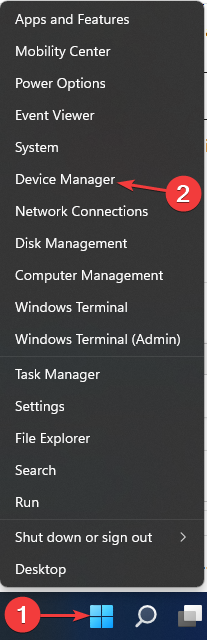
- Poiščite periferno napravo, za katero želite posodobiti gonilnik. Če je na primer tipkovnica, kliknite majhno puščico spustnega menija poleg nje, da prikažete seznam povezanih naprav. Z desno tipko miške kliknite zadevno napravo in nato izberite Posodobite gonilnik.
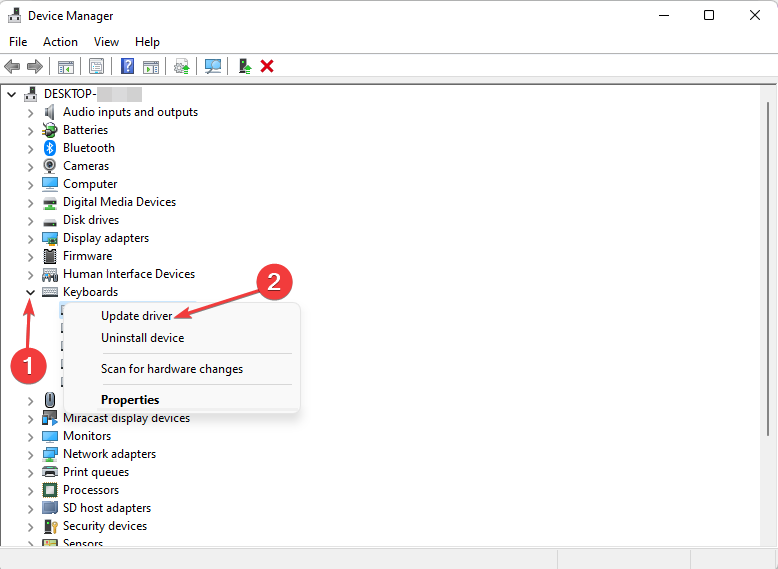
- Sledite pozivu na zaslonu, da izberete želeno izbiro posodobitve. Če želite posodobiti gonilnik več kot ene naprave, ponovite postopek za vse.
Zastarel gonilnik lahko povzroči splošno težavo z vašim računalnikom, na primer počasnejšo splošno delovanje kot običajno. Posodabljanje lahko pomaga tudi pri preprečevanju težav, ki se lahko pojavijo v nujnih primerih.
Na primer, težavo s spletno kamero v nekaj minutah po sestanku s povečavo lahko povzroči zastarel gonilnik.
Sledite našemu vodniku, da se izognete kakršni koli tovrstni frustraciji. Imamo tudi vodnik, ki je posebej napisan za Uporabniki sistema Windows 10, ki želijo posodobiti gonilnike.
Če pa želite hitro rešitev brez napak, lahko uporabite namenski program za posodabljanje gonilnikov, kot je DriverFix. Nastavite ga tako, da redno preverja vaše gonilnike in nikoli več ne boste imeli te težave.
S tem orodjem boste vedno prepričani, da so vaši gonilniki posodobljeni. Lahko samodejno zazna, ali imate zastarele ali poškodovane gonilnike, in namesti nove iz lastne baze podatkov.
⇒ Pridobite DriverFix
Sporočite nam, če naletite na kakršne koli težave pri uporabi teh metod. Cenite naše delo tako, da komentirate, če vam je to pomagalo rešiti težavo.
 Imate še vedno težave?Popravite jih s tem orodjem:
Imate še vedno težave?Popravite jih s tem orodjem:
- Prenesite to orodje za popravilo računalnika ocenjeno odlično na TrustPilot.com (prenos se začne na tej strani).
- Kliknite Začnite skeniranje da poiščete težave z operacijskim sistemom Windows, ki bi lahko povzročile težave z računalnikom.
- Kliknite Popravi vse za odpravljanje težav s patentiranimi tehnologijami (Ekskluzivni popust za naše bralce).
Restoro je prenesel 0 bralci ta mesec.
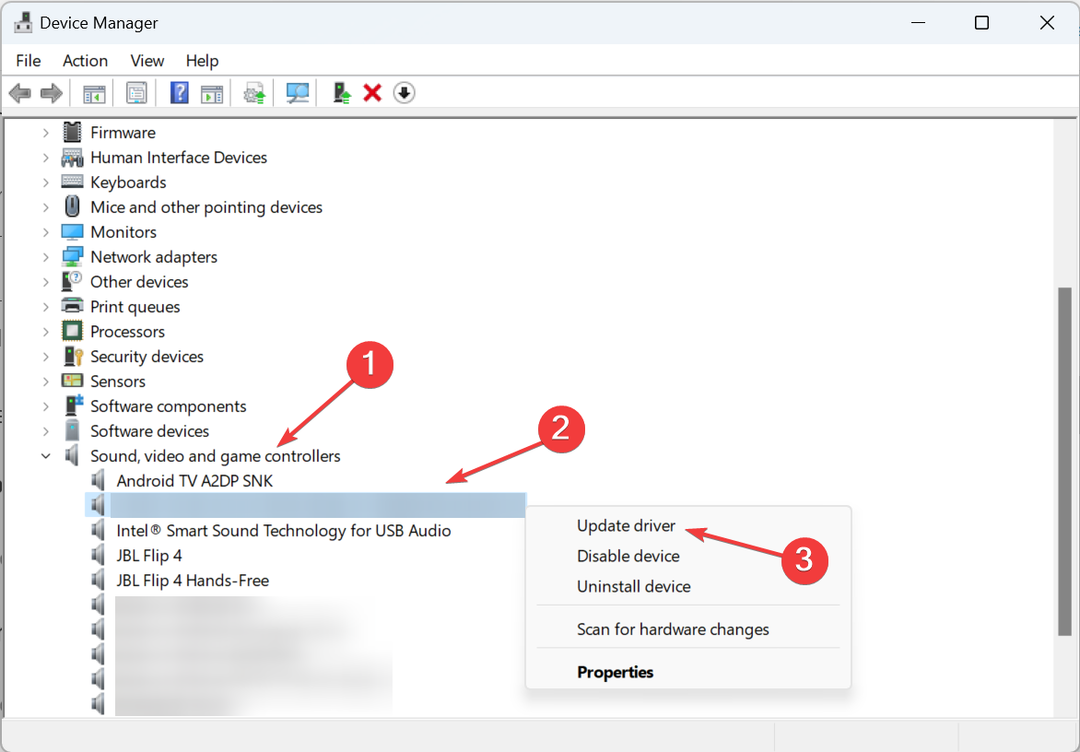

![Gonilnik Realtek PCIe GBE Family Controller za Windows [Prenos]](/f/8eb1a1deb07baa177597cb92abc68ca5.png?width=300&height=460)